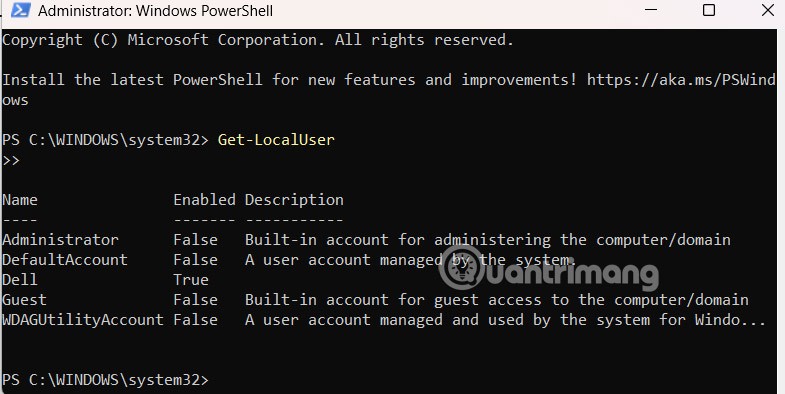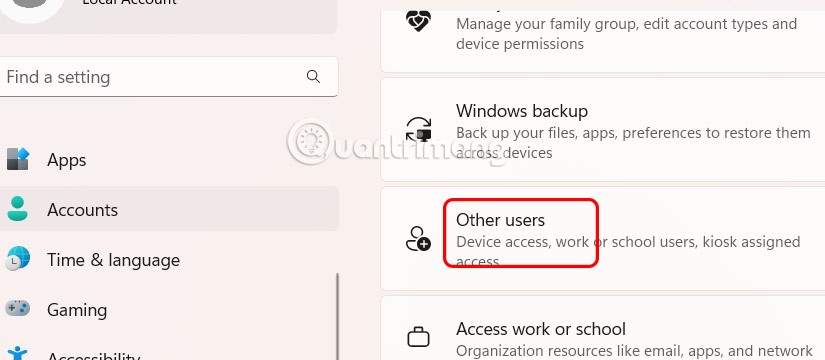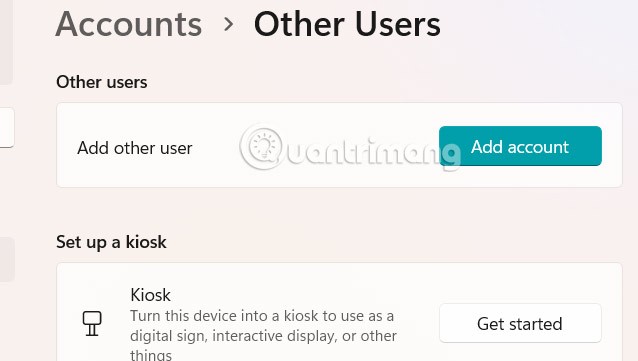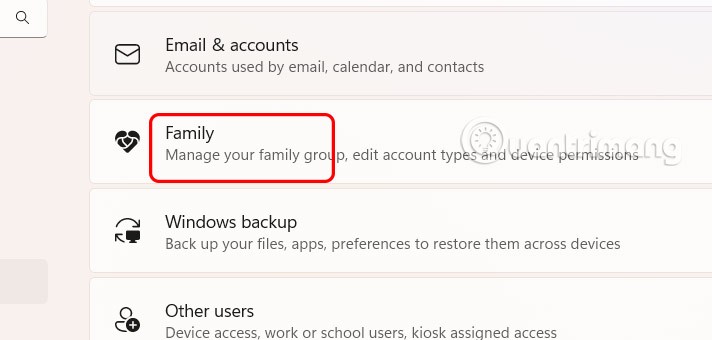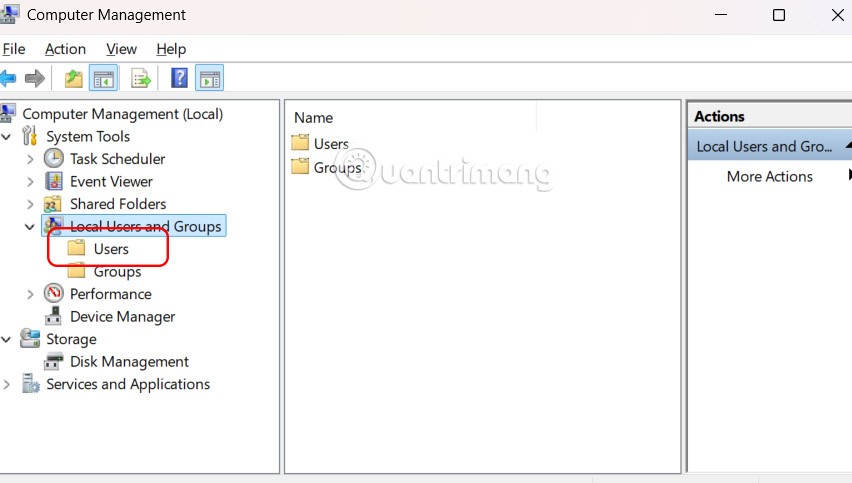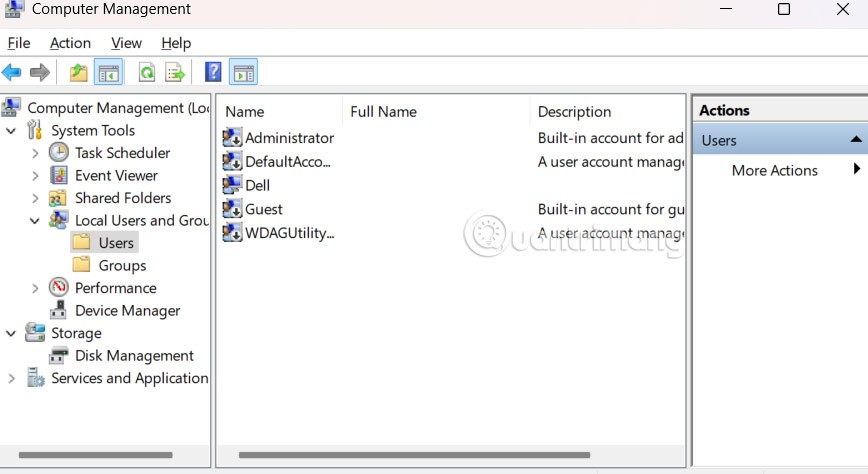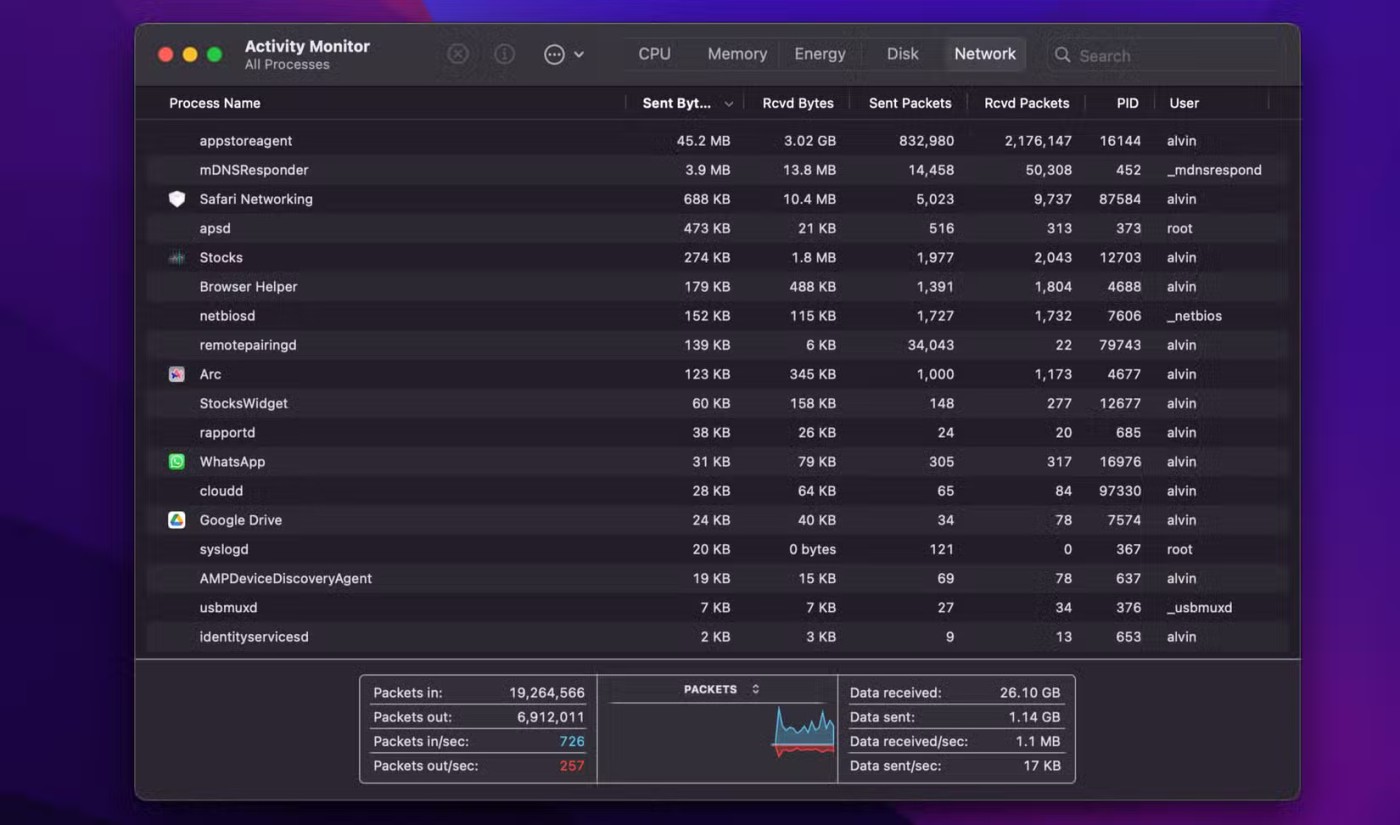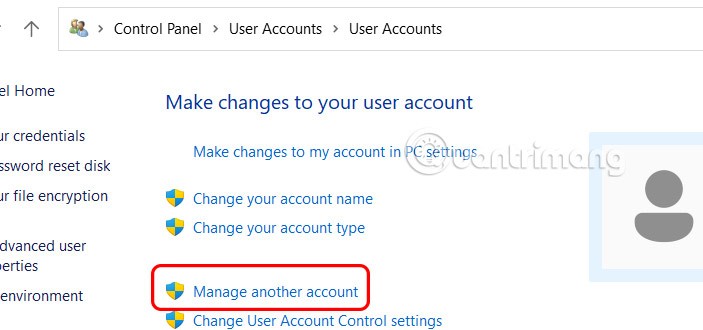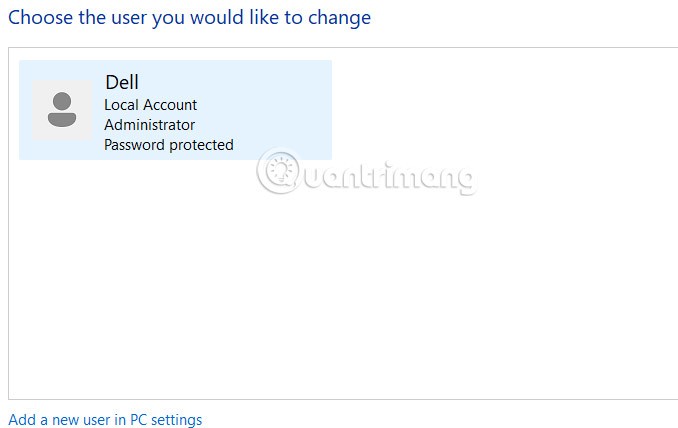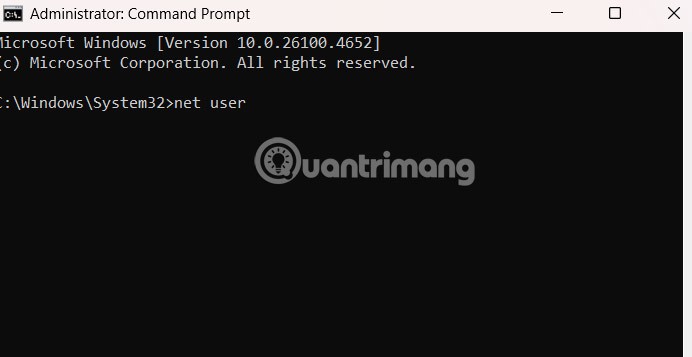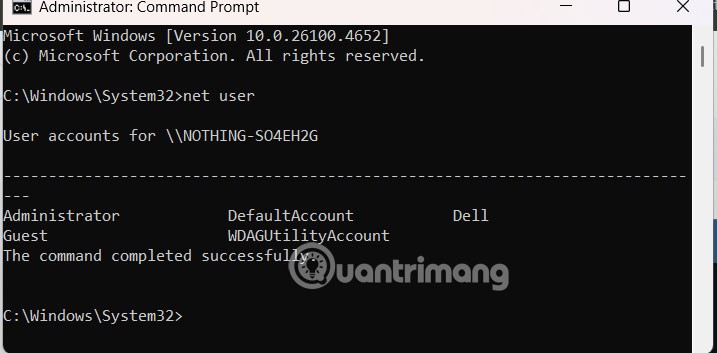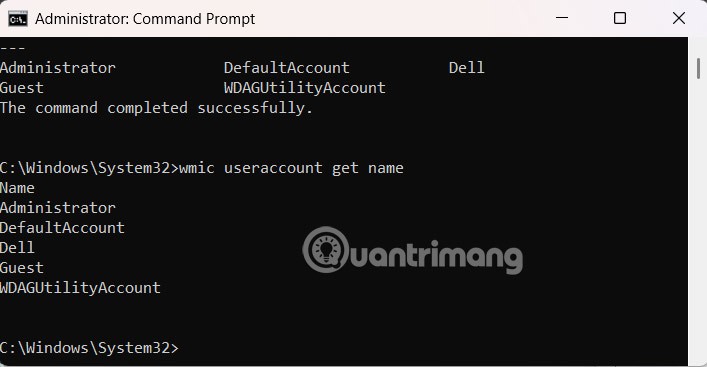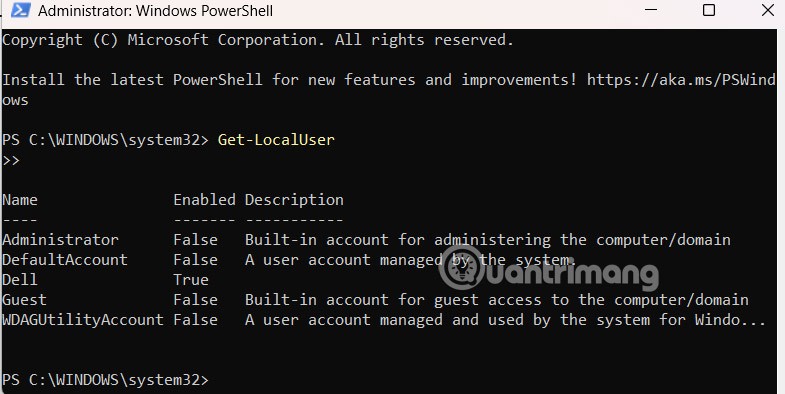Στα Windows 11, ο έλεγχος όλων των λογαριασμών στον υπολογιστή σας μπορεί να είναι χρήσιμος σε πολλές περιπτώσεις. Για παράδειγμα, θέλετε να ελέγξετε αν ένας χρήστης έχει ήδη λογαριασμό στο σύστημα ή αν χρειάζεται να μάθετε αν υπάρχουν διαθέσιμοι κρυφοί λογαριασμοί στην εγκατάσταση. Ακολουθεί ένας οδηγός για την προβολή όλων των λογαριασμών στα Windows 11.
Ελέγξτε όλους τους λογαριασμούς των Windows 11 από τις Ρυθμίσεις
Βήμα 1:
Ανοίξτε τις Ρυθμίσεις στα Windows 11, κάντε κλικ στην επιλογή Λογαριασμοί και κοιτάξτε στο πλάι. Στη συνέχεια, κάντε κλικ στην επιλογή Άλλα άτομα για να δείτε τους λογαριασμούς στον υπολογιστή.
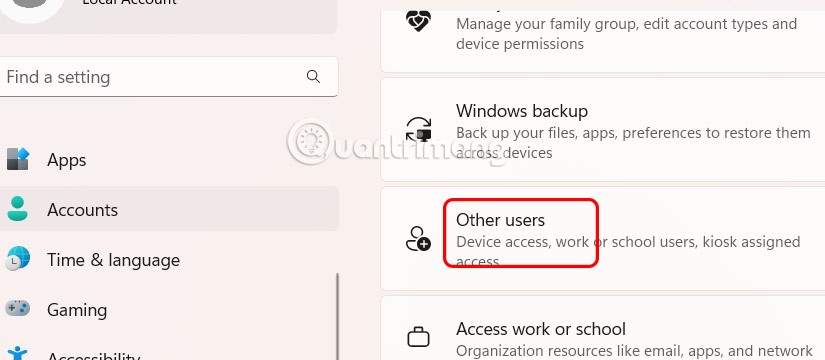
Εάν έχετε άλλον λογαριασμό, θα δείτε τις πληροφορίες του λογαριασμού να εμφανίζονται εδώ.
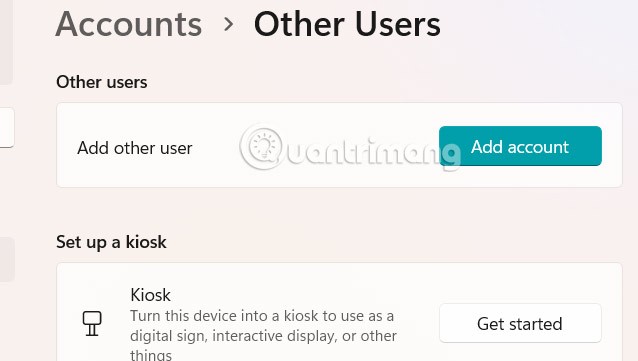
Βήμα 2:
Πατήστε Οικογένεια για να δείτε τα μέλη της ομάδας οικογένειας.
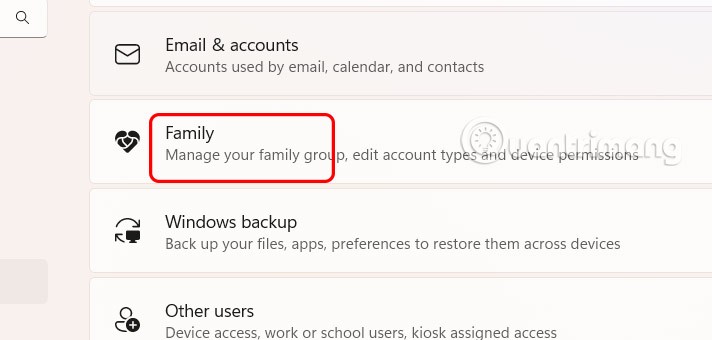
Δείτε όλους τους λογαριασμούς από τη Διαχείριση Υπολογιστών των Windows 11
Εισαγάγετε τη λέξη-κλειδί Διαχείριση Υπολογιστή στη γραμμή αναζήτησης για να αποκτήσετε πρόσβαση. Στη συνέχεια, αποκτάτε πρόσβαση στη διαδρομή Τοπικοί Χρήστες και Ομάδες > Χρήστες .
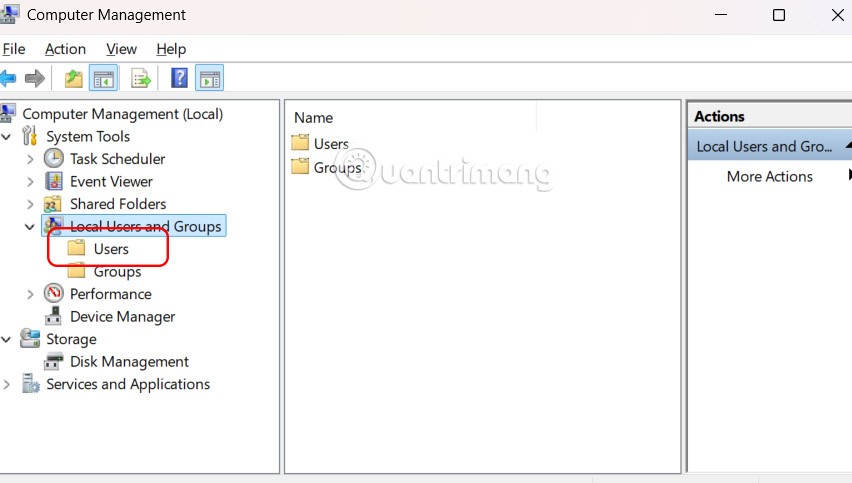
Αφού ολοκληρώσετε τα βήματα, θα έχετε μια λίστα με όλους τους ενεργοποιημένους, απενεργοποιημένους και ενσωματωμένους λογαριασμούς στα Windows 11. Αυτά τα βήματα ισχύουν μόνο για τα Windows 11 Pro.
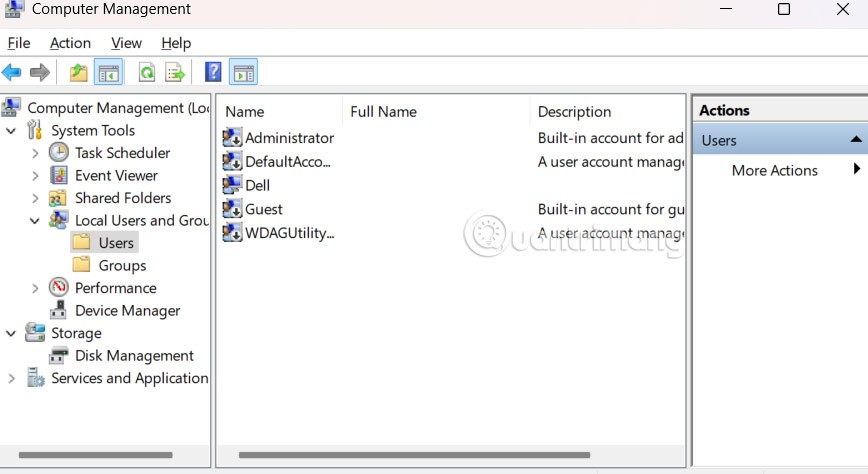
Ελέγξτε τους λογαριασμούς των Windows από τον Πίνακα Ελέγχου
Βήμα 1:
Ανοίξτε τον Πίνακα Ελέγχου στον υπολογιστή σας και κάντε κλικ στην επιλογή Λογαριασμοί χρηστών για να το κάνετε αυτό.
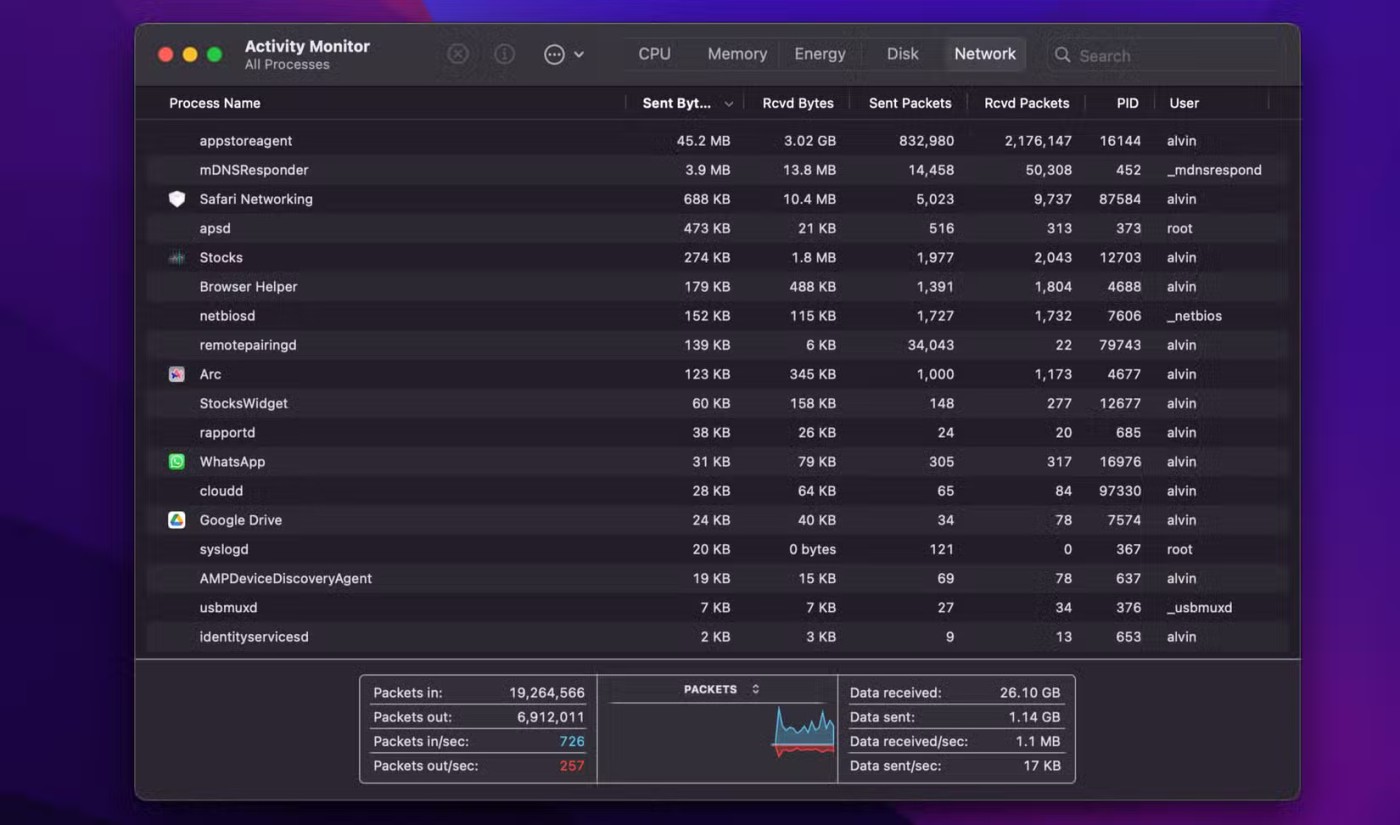
Βήμα 2:
Μετάβαση στη νέα διεπαφή, οι χρήστες κάνουν κλικ στην επιλογή Διαχείριση άλλου λογαριασμού .
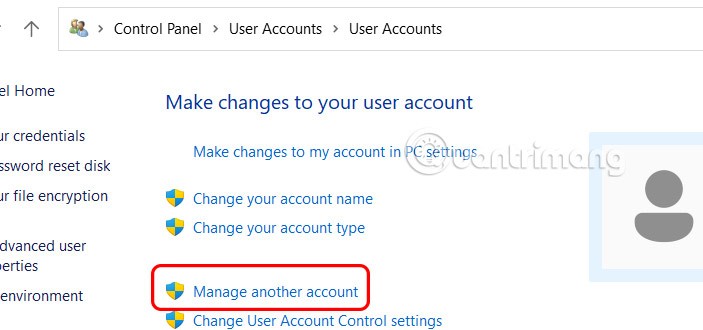
Εάν έχετε άλλους λογαριασμούς στον υπολογιστή σας, θα τους δείτε επίσης σε αυτήν τη διεπαφή.
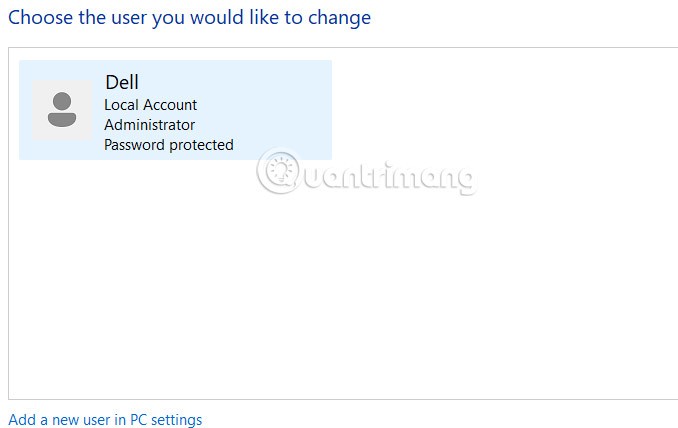
Πώς να ελέγξετε τον λογαριασμό από τη γραμμή εντολών των Windows 11
Αρχικά, ανοίξτε τη Γραμμή εντολών με δικαιώματα διαχειριστή και, στη συνέχεια, εισαγάγετε την παρακάτω εντολή για να ελέγξετε όλους τους υπάρχοντες λογαριασμούς στα Windows 11.
χρήστης δικτύου
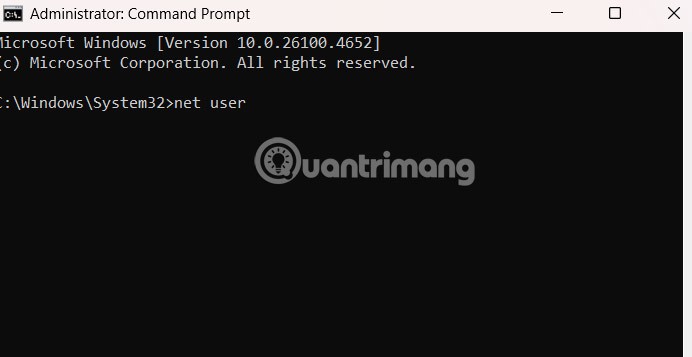
Ως αποτέλεσμα, βλέπετε επίσης μια λίστα λογαριασμών στον υπολογιστή σας.
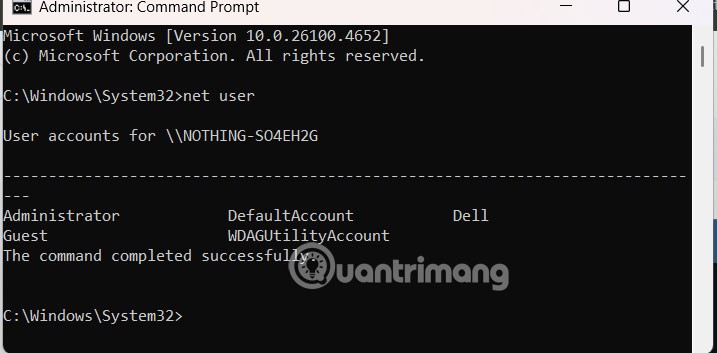
Πληκτρολογήστε επίσης την ακόλουθη εντολή για να εμφανίσετε τα ονόματα όλων των υπαρχόντων λογαριασμών και πατήστε Enter.
wmic λογαριασμός χρήστη λήψη ονόματος
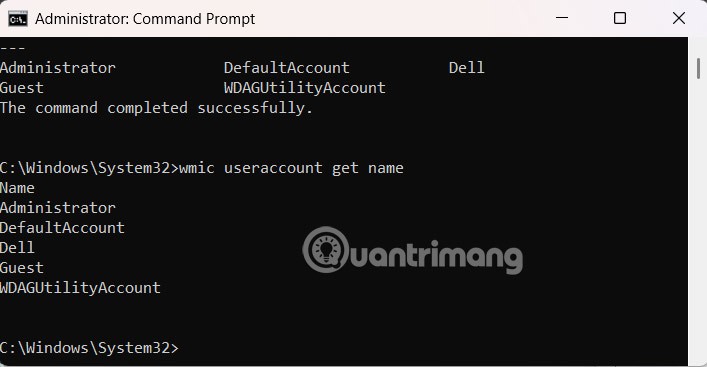
Έλεγχος λογαριασμού χρησιμοποιώντας το PowerShell στα Windows 11
Επίσης, ανοίγετε το PowerShell με δικαιώματα διαχειριστή και, στη συνέχεια, πληκτρολογείτε την παρακάτω εντολή για να εμφανίσετε τη λίστα των λογαριασμών που υπάρχουν στον υπολογιστή.
Get-LocalUser
Η εντολή θα εμφανίσει κάθε λογαριασμό που έχει ρυθμιστεί στον υπολογιστή με μια περιγραφή και πληροφορίες σχετικά με το εάν ο λογαριασμός είναι ενεργοποιημένος ή απενεργοποιημένος.